امکان مخفی کردن چت تلگرام از دید دیگران یکی از چیزهایی است که خیلی از کاربران تلگرام درباره آن میپرسند. ما در اینجا قصد داریم نحوه مخفی کردن چت تلگرام را آموزش دهیم. پس با ما همراه باشید.
مخفی کردن چت تلگرام از طریق آرشیو کردن
یک راه ساده برای مخفی کردن چت تلگرام بدون حذف آنها، آرشیو کردن آنهاست، میتوانید این کار را با انجام مراحل زیر انجام دهید.
۱. اپلیکیشن تلگرام را باز کنید و چتی را که میخواهید آن را آرشیو کنید انتخاب کنید.
۲. روی آن لمس طولانی کنید تا یک علامت سبز رنگ ظاهر شود.
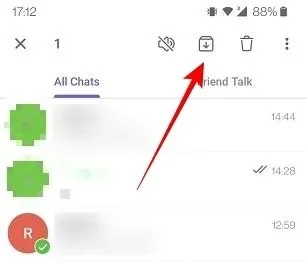
۳. گزینه Archive را انتخاب کنید.
۴. در نسخه کامپیوتری تلگرام فقط کافی است روی چت موردنظر کلیک راست کرده و گزینه Archive را انتخاب کنید.
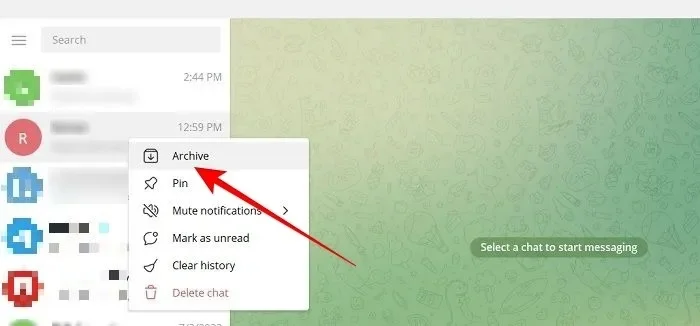
نکته: چت موردنظر شما بعد از طی کردن مراحل فوق به پوشه Archived Chats منتقل میشود که در بالای چتها قرار میگیرد. برای مخفی کردن این پوشه باید مراحل زیر را طی کنید:
۱. در نسخه موبایلی تلگرام روی پوشه Archived Chats لمس طولانی کنید و گزینه Hide from Chat List را انتخاب کنید.
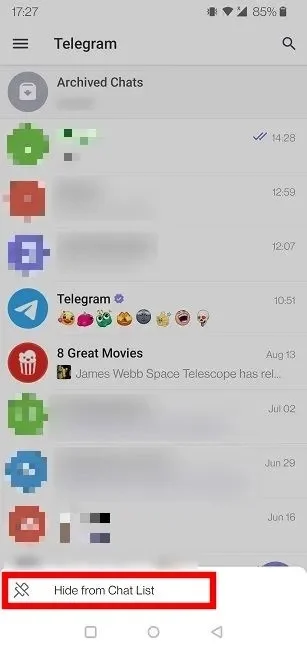
۲. در نسخه کامپیوتری تلگرام، روی پوشه Archive Chats راست کلیک کرده و Move to Main Menu را برگزینید.
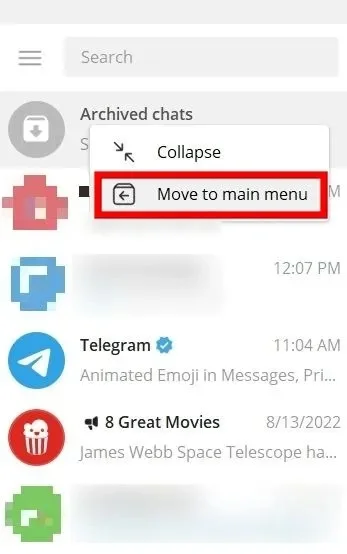
نکته: بعد از انجام این مراحل، اگر پیام جدیدی از طرف کاربری که چتهای او مخفی کردهاید دریافت کنید، نویفیکیشنهای آن دوباره در فید چتهای شما ظاهر خواهد شد. برای اطمینان از مخفی ماندن پیامهای جدید باید آنها را میوت کنید. برای این کار مراحل زیر را طی کنید:
۱. پوشه Archived Chats را پیدا کرده و در نسخه موبایلی تلگرام انگشت خود را از قسمت بالای اپلیکیشن کشیده و رها کنید تا پوشه بازگردد.
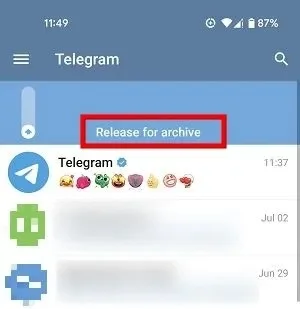
۲. روی چت موردنظر لمس طولانی کنید و آیکون «صدا» را از قسمت بالا انتخاب کنید.
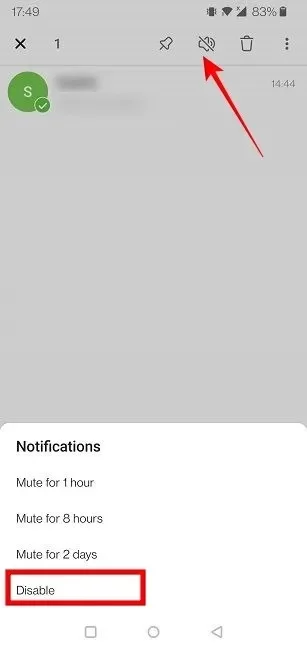
۳. گزینه Disable را بزنید و دیگر نگران ظاهر شدن دوباره چت مخفیشده خود نباشید.
۴. در نسخه کامپیوتری تلگرام، روی منوی همبرگر در قسمت سمت چپ برنامه ضربه بزنید.
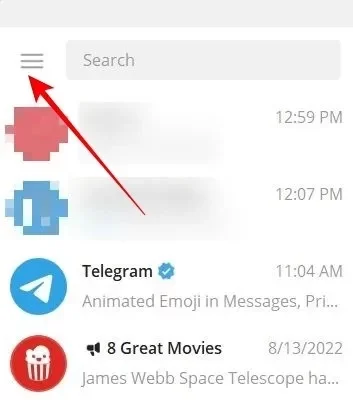
۵. سپس گزینه Archived chats را انتخاب کنید.
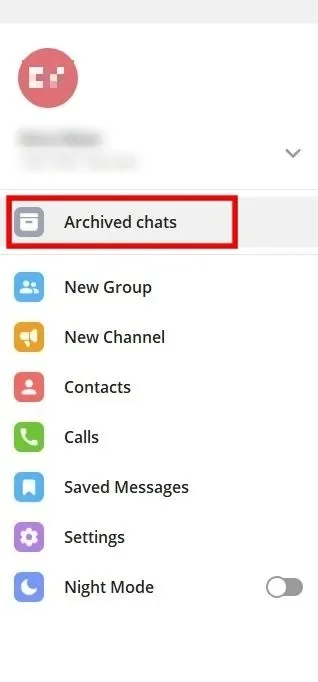
۶. چت را انتخاب کرده و روی آن راستکلیک کنید تا Mute Notifications را فعال کنید.
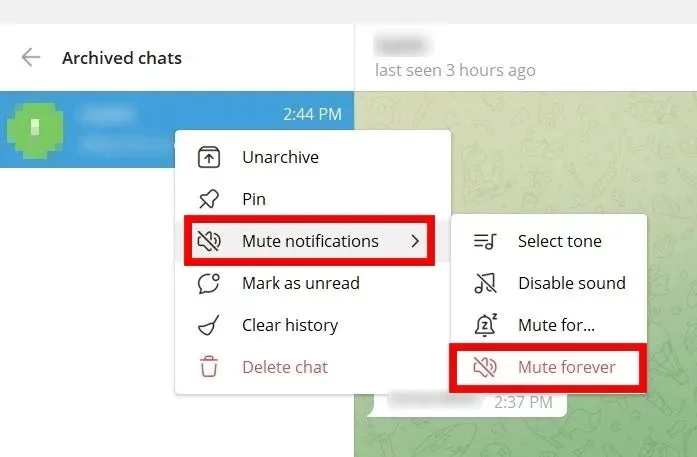
۷. حالا گزینه Mute forever یا …Mute for را بزنید تا یک بازه زمانی را انتخاب کنید.
مخفی کردن چت تلگرام در یک پوشه جدید
شما میتوانید به جای آرشیو کردن، از یک پوشه جدید برای مخفی کردن چت تلگرام استفاده کنید. برای این کار مراحل زیر را طی کنید:
۱. در نسخه موبایلی، روی منوی همبرگر در سمت چپ ضربه بزنید.
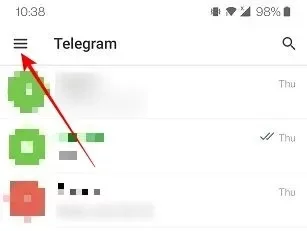
۲. Settings را انتخاب کنید.
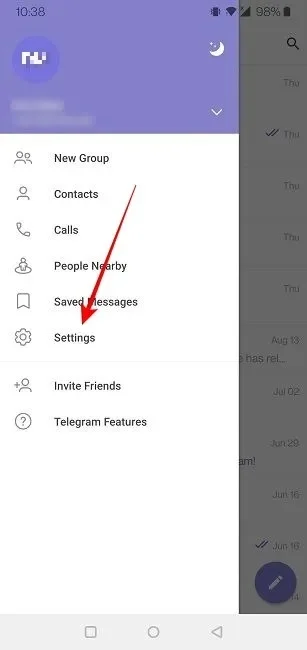
۳. سپس Chat Folders را انتخاب کنید.
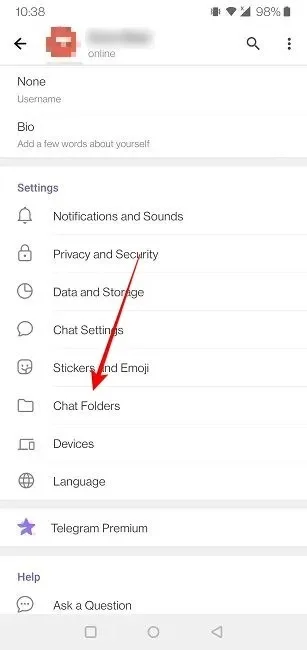
۴. روی Create New Folder ضربه بزنید.
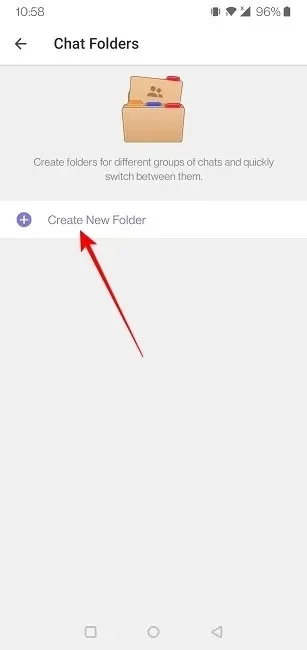
۵. برای پوشه خود یک نام انتخاب کنید، سپس از طریق Add Chats چت موردنظر خود را به پوشه جدید انتقال دهید.
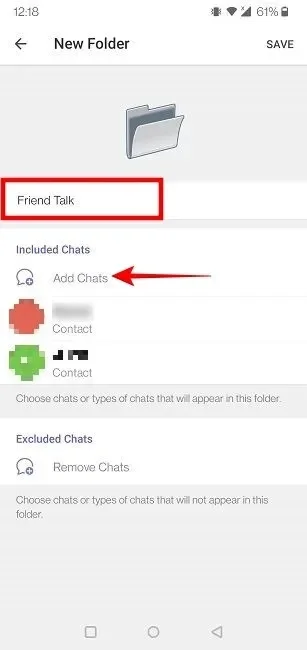
۶. پوشه جدید، در بالای صفحه در یک تب جدید ظاهر میشود. آن را لمس کنید تا به داخل پوشه بروید و به چتها دسترسی پیدا کنید.
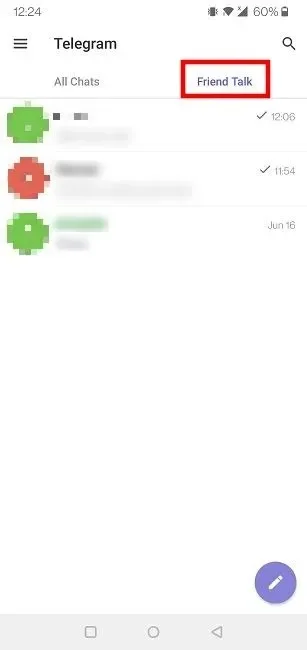
۷. اگر خواستید چتی را حذف کنید، باید به Chat Folders برگردید و از گزینه Remove chats استفاده کنید.
۸. در نسخه کامپیوتری تلگرام،روی منوی همبرگر در سمت چپ کلیک کنید.
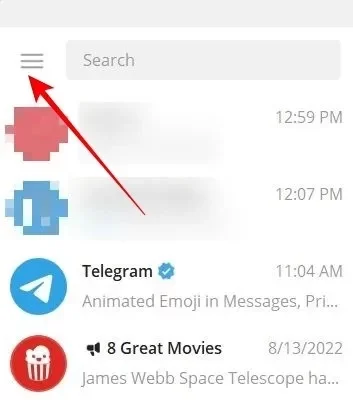
۹. به Settings بروید.
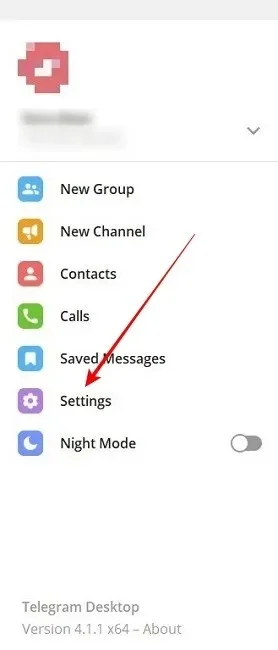
۱۰. گزینه Folders را انتخاب کنید.
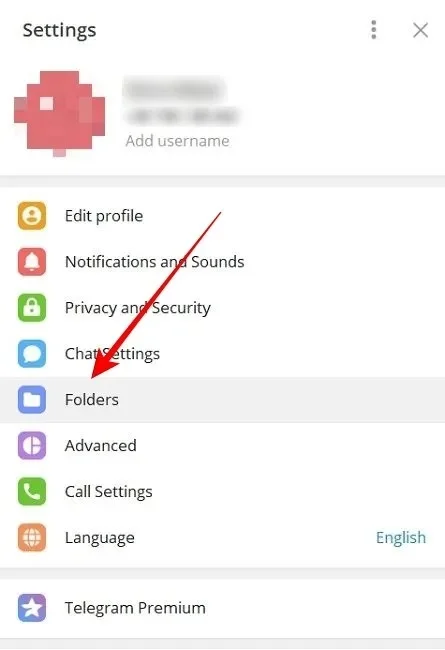
۱۱. روی Create new folder کلیک کنید.
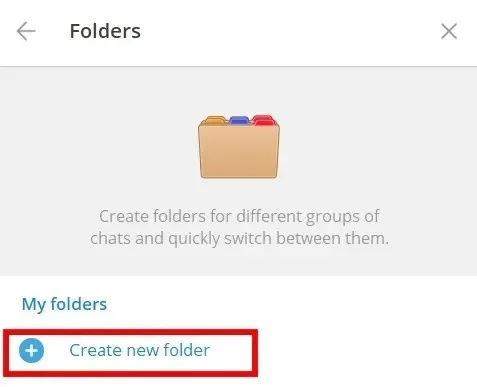
۱۲. بعد از انتخاب نام برای پوشه خود، با کلیک روی گزینه Add chats چتهای موردنظر خود را اضافه کنید.
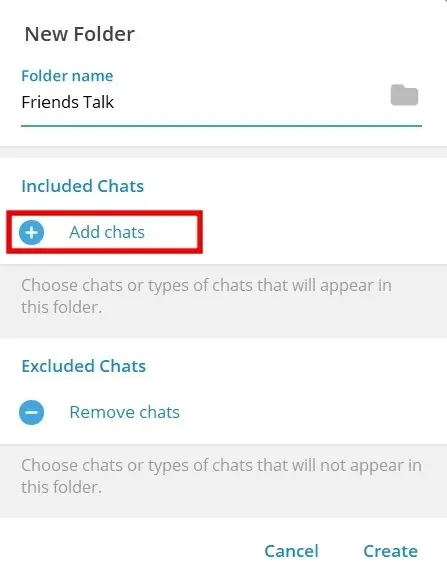
۱۳. پوشه جدید در سمت چپ زیر All chats ظاهر خواهد شد.
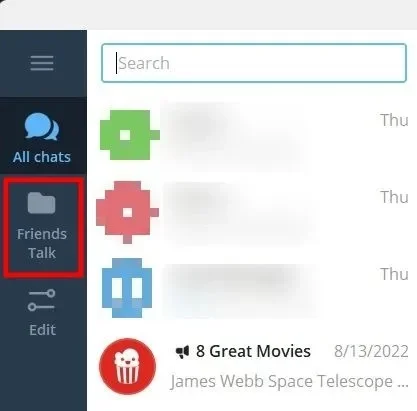
مخفی کردن چت تلگرام از طریق ارسال به پیامهای ذخیرهشده
شما با ارسال چت تلگرام به پیامهای ذخیره شده میتوانید آنها را از دید دیگران مخفی کنید. برای این کار مراحل زیر را طی کنید:
۱. در نسخه موبایلی تلگرام، چتی که میخواهید ذخیره کنید را پیدا کنید.
۲. روی چت موردنظر لمس طولانی کنید و Forward را بزنید.
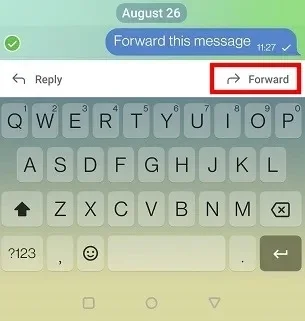
۳. گزینه Saved Messages را در بالا انتخاب کنید.
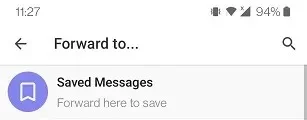
۴. حالا چت موردنظر شما در این پوشه ظاهر خواهد شد.
۵. در نسخه کامپیوتر تلگرام، روی یک چت راستکلیک کرده و دکمه Forward را بزنید.
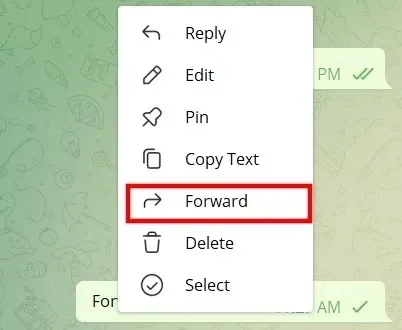
۶. سپس روی Saved Messages کلیک کنید.
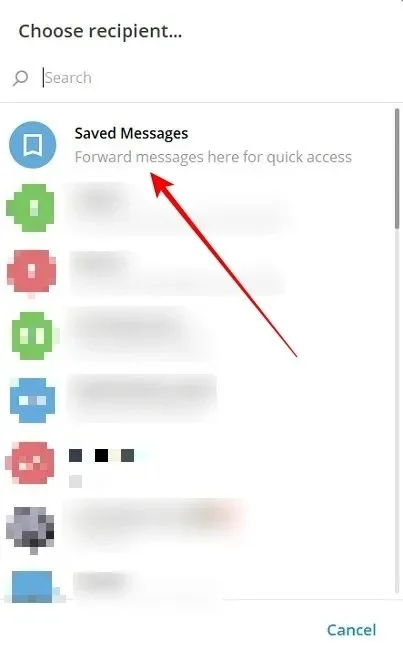
لازم به ذکر است که شما نمیتوانید پوشه پیامهای ذخیرهشده را از دید دیگران مخفی کنید.
منبع: MakeTechEasier




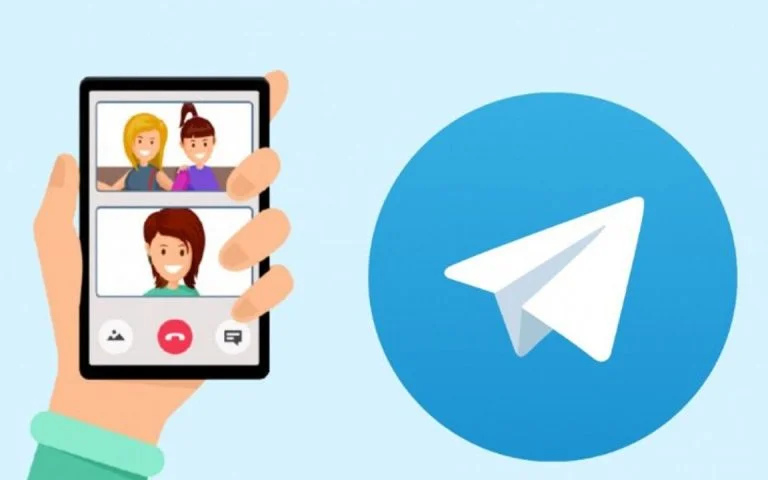



























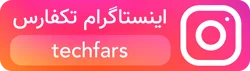
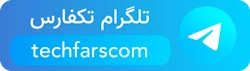
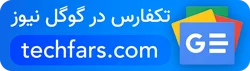
نظرات